こんな人にオススメの記事です
- ロック画面から天気や株価、ニュースなどのコンテンツを消したい人
- ロック画面をシンプルにしたい人
Windows 11のロック画面には、さまざまな情報が表示されることがあります。
例えば、天気や株価、ニュースなどのコンテンツが自動的に表示され、日常生活に役立つ情報をすぐに確認できる便利な機能です。
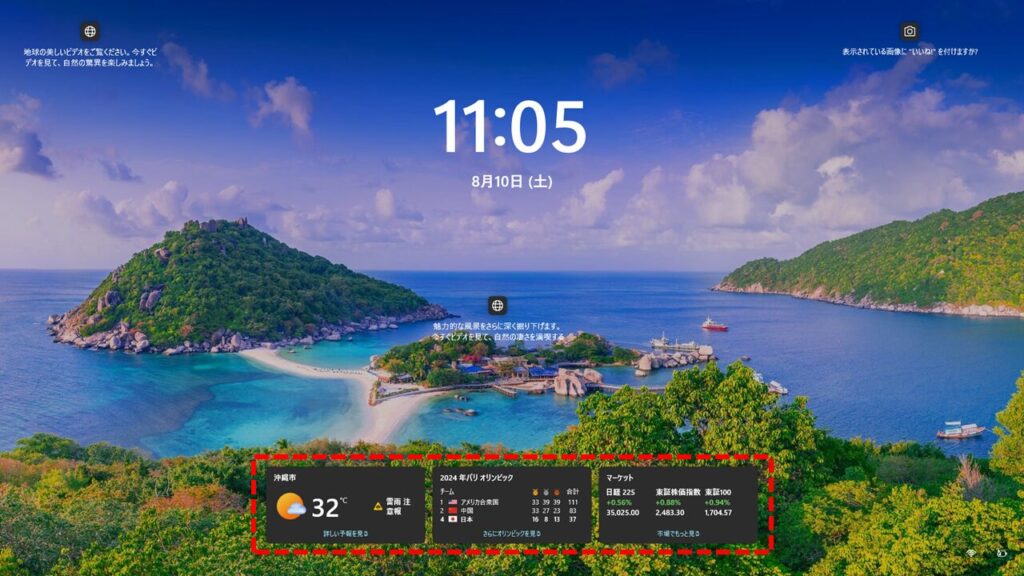
しかし、こうした情報が必要ないと感じる人や、ロック画面をもっとシンプルに保ちたいと考えている方も多いのではないでしょうか。
この記事では、Windows 11のロック画面から天気や株価、ニュースなどの情報を非表示にするための簡単な設定方法を紹介します。
ロック画面をすっきりとしたデザインにカスタマイズし、快適な操作環境を手に入れましょう。
Windows 11のロック画面に表示される情報とは?
Windows 11のロック画面は、ただの背景画像を表示するだけでなく、さまざまな情報を提供する便利なスペースとしても機能しています。
デフォルト設定では、天気や株価、最新ニュースといった情報が自動的に表示されます。
また、Windowsスポットライトでは、ロック画面に地球上の素晴らしい景色の画像も表示してくれます。

ロック画面の天気や株価、ニュースを非表示にする具体的な手順
ロック画面の天気や株価、ニュースを非表示にするには以下の手順で行います。
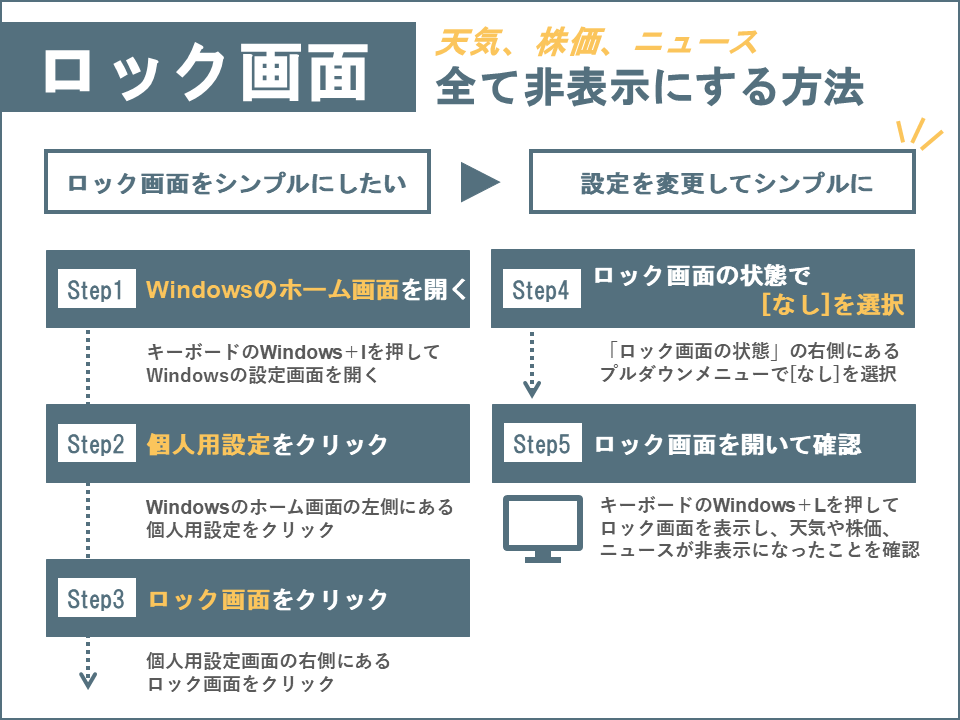
- キーボードのWindows+Iを押してWindowsの設定画面を開く
- [個人用設定]→[ロック画面]の順番に進む
- 「ロック画面の状態」の右側にあるプルダウンメニューで[なし]を選択
- キーボードのWindows+Lを押してロック画面を開き、天気や株価、ニュースが非表示になったことを確認する
ここからは、Windows 11のロック画面に表示されるロック画面の天気や株価、ニュースを非表示にする具体的な手順を、実際の画面ももちいながら、わかりやすく解説していきます。
キーボードのWindowsを押して(タスクバーにあるWindowsロゴをクリックして)ください。
キーボードのWindowsを押すと上に向かってメニューが展開されます。
その中にある歯車のアイコンの[設定]をクリックしてください。
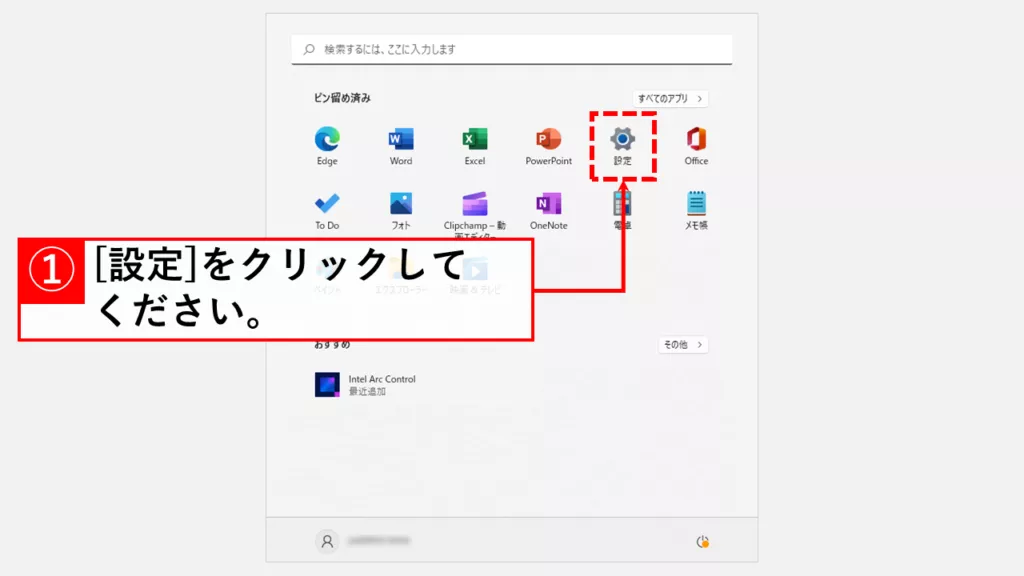
[設定]をクリックすると、「ホーム」と大きく書かれたWindowsの設定画面が開きます。
左側にある[個人用設定]をクリックしてください。
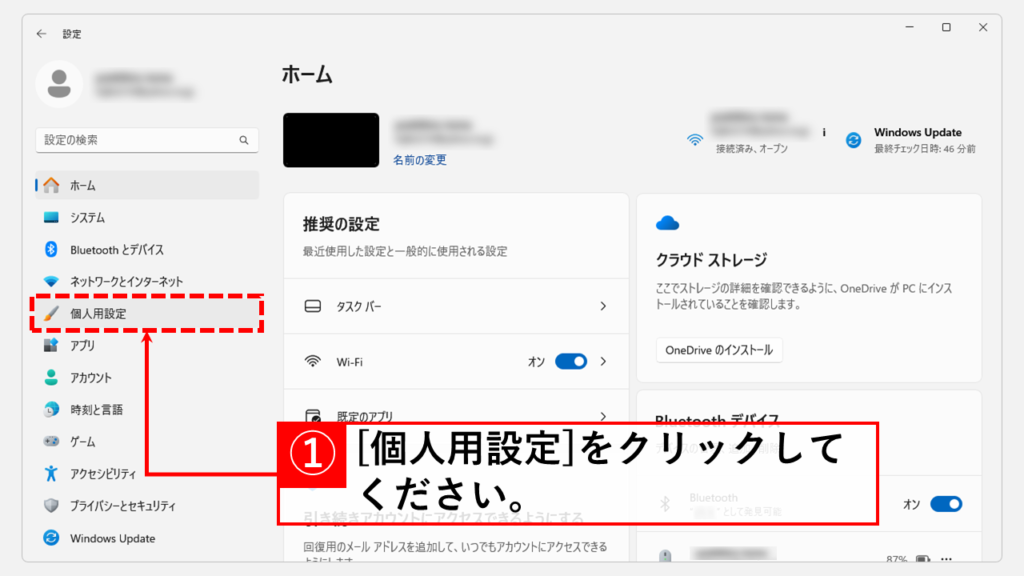
[個人用設定]をクリックすると、「個人用設定」と大きく書かれた画面に移動します。
その中にある[ロック画面]をクリックしてください。
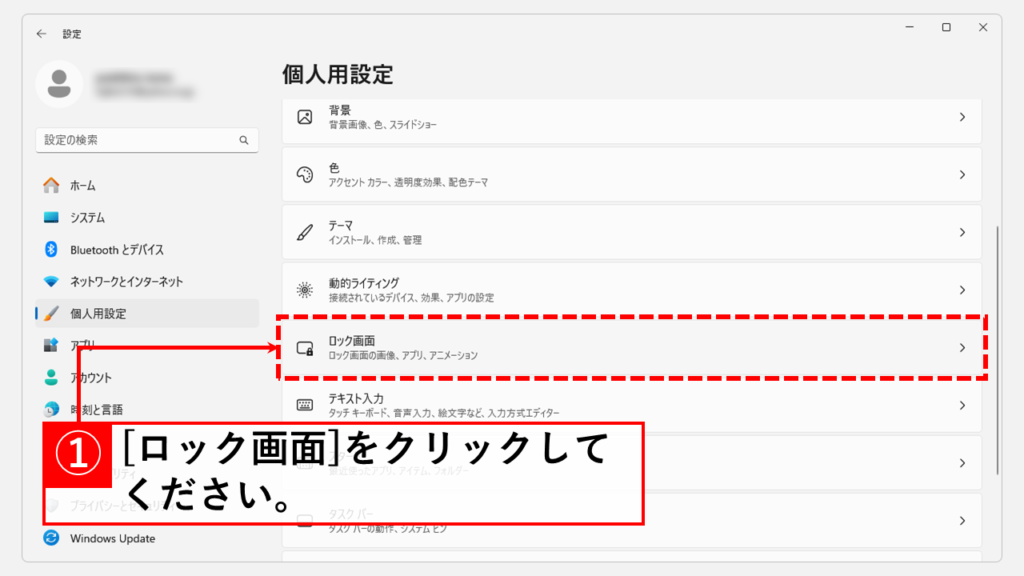
[ロック画面]をクリックすると、「個人用設定 > ロック画面」と大きく書かれた画面に移動します。
「ロック画面の状態」の右側にあるプルダウンメニューで[なし]を選択してください。
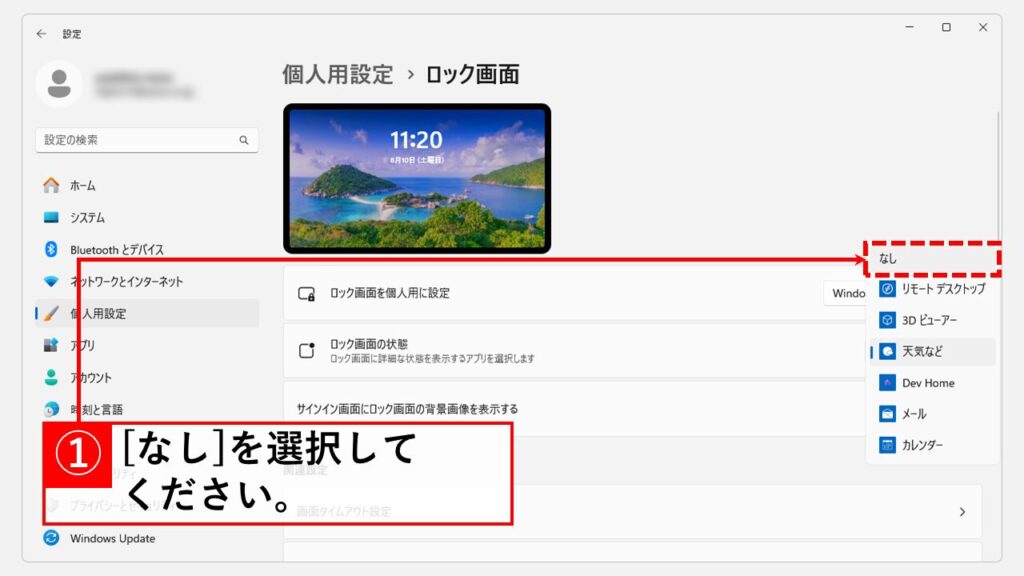
最後に、キーボードのWindows+Lを押してロック画面を表示し、天気や株価、ニュースが非表示になったことを確認してください。
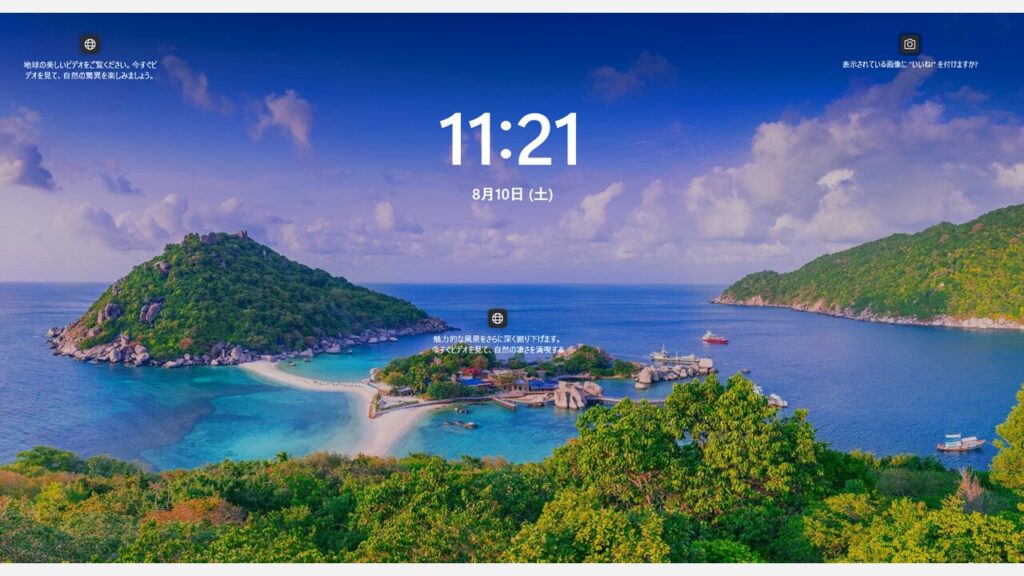
よくある質問
その他Windows11に関する記事
その他Windows11に関する記事はこちらです。ぜひご覧ください。
-

PCを起動した日時とシャットダウンした日時を確認する方法 Windows11
こんな人にオススメの記事です パソコンの起動/終了のログ(履歴)を確認したい人 パソコンを最後に起動した日時を確認したい人 イベントビューアーの便利な使い方を知... -



【Windows11】自分のPCスペックを確認する方法|CPU・メモリ・グラボ
「このアプリ、今のPCスペックで動くかな?」「PCスペックって、どこを見ればいいの?」――新しいアプリやゲームを導入するときに、性能が分からず困った経験はありませ... -



Windows11でIE(インターネットエクスプローラー)を起動する方法
こんな人にオススメの記事です IE(インターネットエクスプローラー)を使う必要がある人 Windows11でIE(インターネットエクスプローラー)を起動する方法を知りたい人... -



【Windows11】Windowsツールの開き方|実はスタートメニューにあります
Windows11にアップグレードしたら、「Windowsツール」がどこにあるか分からなくなった――。 この記事では、そんな悩みを解決するため、「Windowsツール」を簡単に見つけ... -



ディスクの空き容量をWindows標準機能でガッツリ増やす方法10選
この記事では、Windowsの標準機能のみを使ってディスクの空き容量をガッツリ増やす方法をご紹介します。 Windowsにとって非常に重要なCドライブがいっぱいになってしま... -



Windows11 24H2を今すぐダウンロードしてアップデートする方法
こんな人にオススメの記事です Windowsアップデートを待たずにWindows11 24H2をインストールしたい人 今すぐWindows11 24H2にアップデートしたい人 手動でWindows11 24H... -



【Windows11】デスクトップのアイコンが勝手に移動する原因と解決策をわかりやすく解説
Windows11でデスクトップのアイコンが勝手に移動してしまい、「せっかく整理したのにまたバラバラ…」と悩んでいませんか? 実は、このトラブルの多くは「アイコンの自動... -



【Windows11】スタートアップ設定でアプリを自動起動
こんな人にオススメの記事です 毎日同じソフト(アプリ)やエクセルファイルなどを立ち上げる必要がある人 PC起動時に必ず立ち上がってほしいアプリ(ソフト)がある人 ... -



Windows11で複数のファイルをまとめて印刷する方法
こんな人にオススメの記事です 複数種類のファイル(PDFやWordなど)をまとめて印刷したい人 一種類のファイルをまとめて印刷したい方 大量のファイルを一括で印刷した...
最後までご覧いただきありがとうございました。
このサイトは情シスマンが半径3m以内のITに関する情報を掲載してるサイトです。
Windows系を主として、ソフトや周辺機器の操作や設定について画像も用いながらわかりやすく解説しています。
解説している内容に誤りがあった場合や、補足が必要な場合、もっと知りたい場合はこちらのお問い合わせフォームからご連絡ください。
個人の方を限定にサポートさせていただきます。
実行環境
Windows11 Home 24H2
64 ビット オペレーティング システム
11th Gen Intel(R) Core(TM) i7-11375H @ 3.30GHz 3.30 GHz
16.0 GB RAM
Microsoft 365



コメント